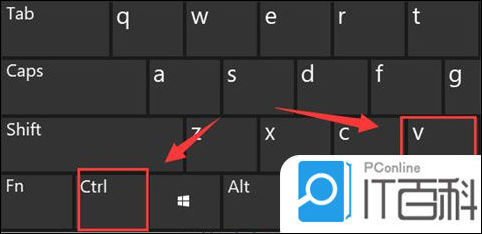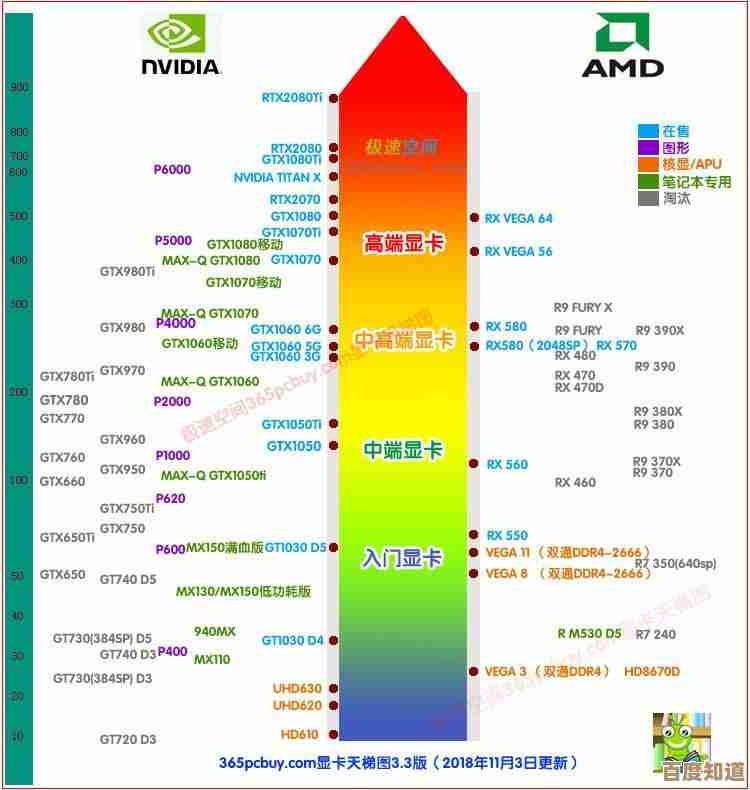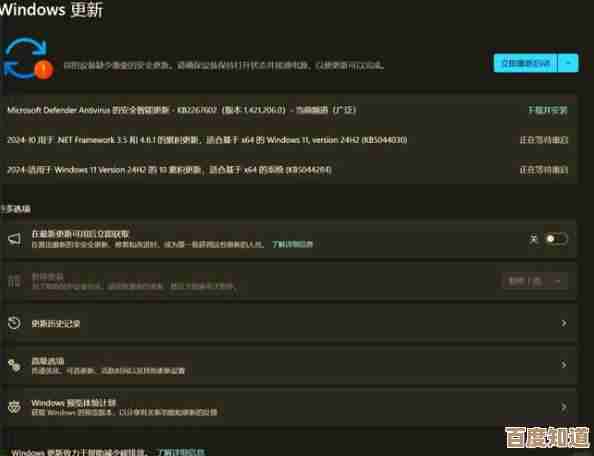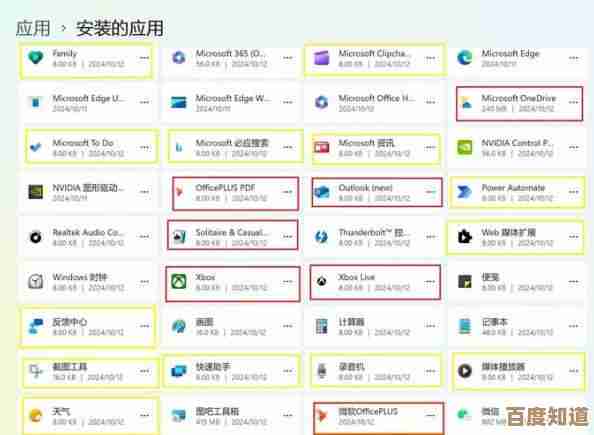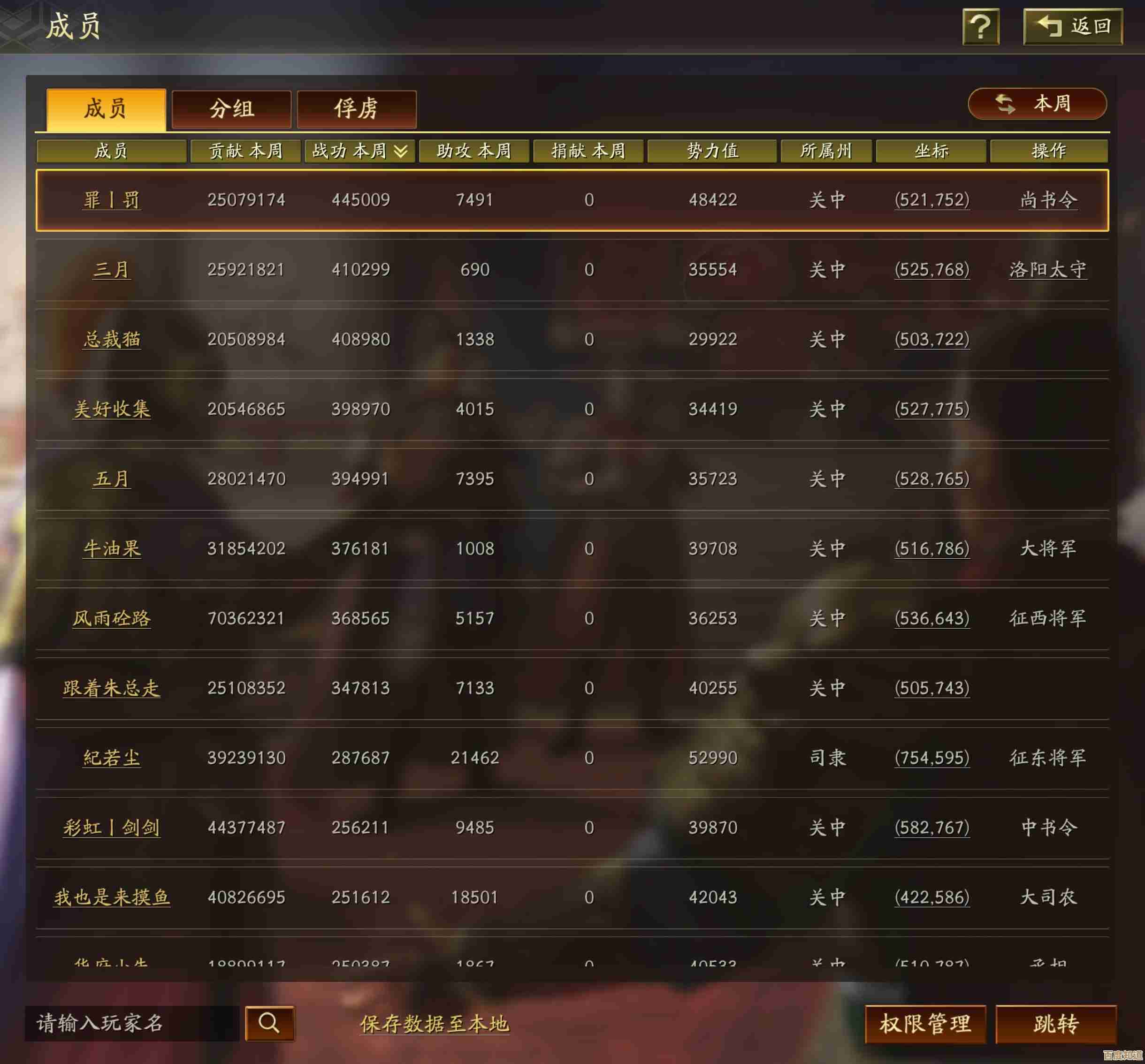轻松掌握Windows 11系统安装技巧:详细步骤与实用指南
- 问答
- 2025-11-03 04:08:15
- 4
根据微软官方文档和多个技术社区(如微软支持官网、知乎专栏“电脑小白成长记”)的常见安装指南,以下是Windows 11系统安装的详细步骤和实用技巧。
第一部分:安装前的准备工作
-
检查电脑是否能运行Windows 11:这是最重要的一步,你的电脑需要满足一些基本要求,比如处理器、内存和存储空间,最关键的是,Windows 11强制要求电脑主板支持TPM 2.0和安全启动功能,你可以使用微软官方提供的“电脑健康状况检查”工具来一键检测,如果工具显示不满足条件,你可能无法直接升级。
-
备份重要文件:无论安装过程多顺利,都必须提前备份!将电脑里重要的照片、文档、工作资料等复制到移动硬盘、U盘或者云盘里,因为安装过程中有格式化硬盘的步骤,会清空所有数据。
-
准备安装介质:你需要一个容量至少8GB的U盘,去微软官方网站下载“Windows 11安装介质创建工具”,运行这个工具,按照提示将U盘制作成Windows 11的安装盘,这个U盘以后重装系统也能用。
-
准备激活密钥:如果你是新电脑或全新安装,需要准备一个有效的Windows 11产品密钥,如果你当前电脑的Windows 10是已激活的正版,那么升级到Windows 11后通常会自动联网激活,可以暂时不管密钥。
第二部分:开始安装Windows 11
-
设置U盘启动:将制作好的U盘插入电脑,重启电脑,在开机出现品牌Logo时,连续按特定的键(比如F2、F12、Delete键,不同电脑按键不同,可以网上搜你的电脑型号+“启动键”),进入BIOS设置界面,在BIOS里,找到“启动顺序”或“Boot”选项,将U盘设置为第一启动项,然后保存设置并退出,电脑会再次重启并从U盘启动。
-
进入安装界面:电脑从U盘启动后,会显示Windows安装界面,选择语言、键盘布局,然后点击“现在安装”。
-
输入产品密钥:如果有密钥就现在输入,也可以点击“我没有产品密钥”跳过,等系统装好后再激活。
-
选择安装类型:你会看到“升级安装”和“自定义安装”两个选项,如果你想彻底重装一个干净的系统,就选择“自定义:仅安装Windows(高级)”。
-
分区和格式化硬盘:这是最关键也最容易出错的一步,你会看到一个列表,显示你硬盘上的各个分区。
- 重点:为了全新安装,你需要删除原来的系统分区,通常选择主分区(类型为“主分区”,大小通常为几百GB的那个),然后逐个点击“删除”,直到所有分区都变成一个整体的“未分配空间”。
- 警告:删除分区会清空里面所有数据,所以第一步备份非常重要!
- 删除完毕后,选中那个“未分配空间”,直接点击“下一步”即可,安装程序会自动创建所需的分区。
-
等待安装:之后电脑会自动复制文件、安装功能和更新,这个过程需要一段时间,电脑会重启几次,你只需要耐心等待,不要断电或关机。
第三部分:安装后的初始设置
安装完成后,电脑会进入一系列首次开机的设置。
- 区域和键盘布局:选择你所在的国家或地区。
- 网络连接:可以连接Wi-Fi,也可以选择“我没有Internet连接”来跳过一些在线设置。
- 登录微软账户:强烈建议登录你的微软账户(比如Outlook或Hotmail邮箱),这样可以同步设置和文件,如果你没有,也可以创建一个本地离线账户。
- 隐私设置:根据你的喜好,选择是否开启定位、广告ID等功能。
- 等待准备就绪:最后系统会进行一些最终设置,然后你就可以看到全新的Windows 11桌面了。
实用小技巧
- 绕过TPM检查:如果你的电脑因为TPM 2.0检查无法升级,网上有方法可以绕过(例如在安装时按Shift+F10输入特定命令),但请注意,这可能导致系统不稳定或无法获得未来更新,建议仅在老电脑上尝鲜使用。
- 安装驱动程序:装好系统后,最好去电脑品牌的官网下载并安装最新的显卡、声卡等驱动程序,这样才能让所有硬件正常工作。
- 第一个软件:装好系统后,建议先安装一个杀毒软件或保持Windows Defender开启,然后再去下载其他常用软件。
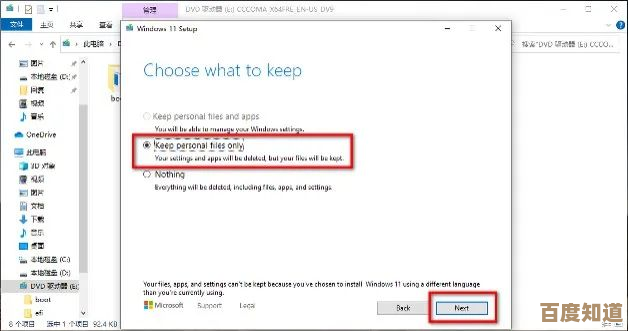
本文由邝冷亦于2025-11-03发表在笙亿网络策划,如有疑问,请联系我们。
本文链接:http://waw.haoid.cn/wenda/54933.html